从[部件(P)]菜单指向[特殊数据显示器(P)],然后选择[文件管理器(M)]。将该部件放置在画面上。
双击新的特殊数据显示器[文件管理器]。将显示如下对话框。
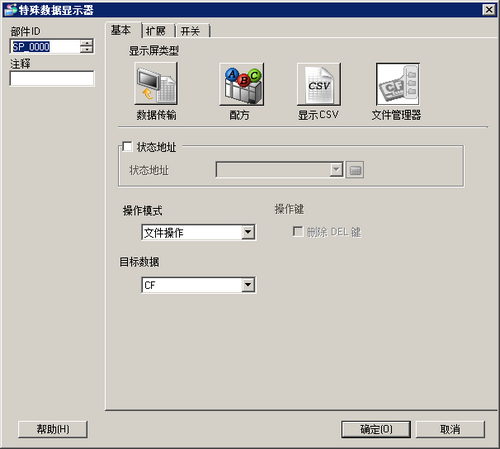
在[操作模式]中,点击[选择影像]。在[选择模式]中,选择[多个]。在[目标数据]中选择[CF/FTP]。
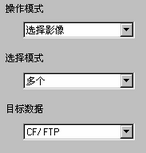
点击[开关设置]选项卡,在[开关布局]下勾选[显示]复选框。选择文件管理器开关的形状,指定标签和颜色,点击[确定]。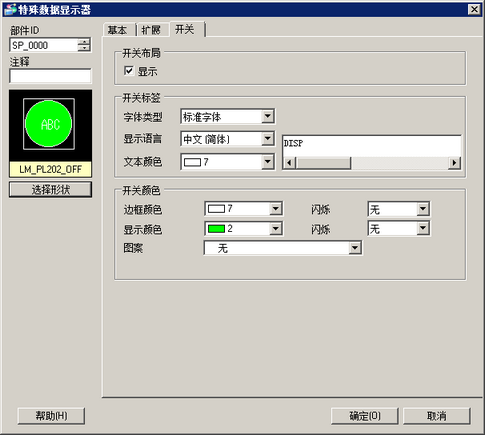
特殊数据显示器[文件管理器]指定完成。用[文件管理器]的[开关设置]选项卡放置的开关可以被单独选定并移动到适当位置。
![]()
每个基本画面只能放置一个特殊数据显示器[文件管理器]。
在[部件(P)]菜单上点击[影像播放器(O)],将它放在[文件管理器]所在的基本画面内。
双击该影像播放器。将弹出如下对话框。
在[显示大小]区中选择[1/4]。
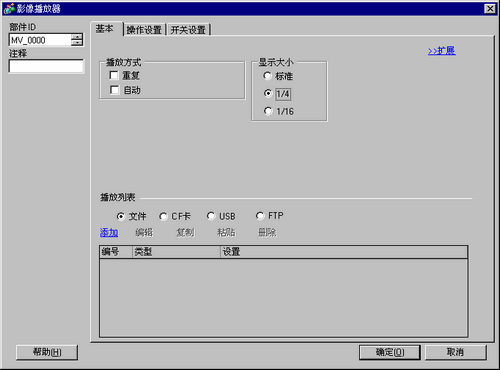
![]()
如果所选的[显示大小]大于人机界面画面或影像播放器的尺寸,将不能显示整个图像。如果您想显示整个图像,应设置一个小于影像播放器尺寸的[显示大小]。
显示大小与输入信号有关。
 28.10.4.1 影像播放器 - 基本/基本
28.10.4.1 影像播放器 - 基本/基本
放置操作开关。点击[开关设置]选项卡,在[开关布局]中选择[停止]和[暂停]。
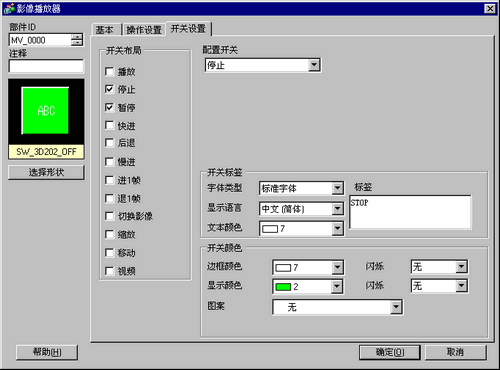
在[选择形状]中,选择开关的形状,指定标签和颜色,然后点击[确定]。
![]()
您不能为通过[影像播放器]上的[开关设置]选项卡所绘制的开关指定各自的形状和颜色。您只能指定各自的标签。如果您想为每个开关指定特定的形状和颜色,请不要使用[开关设置]选项卡。而是使用开关/指示灯部件从[特殊开关]设置中创建[影像播放器开关]。
 10.15.4 特殊开关
10.15.4 特殊开关根据开关形状,可能不能更改颜色。
选择开关后按下[F2]键,您可以直接编辑标签文本。